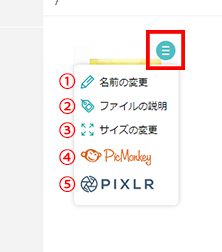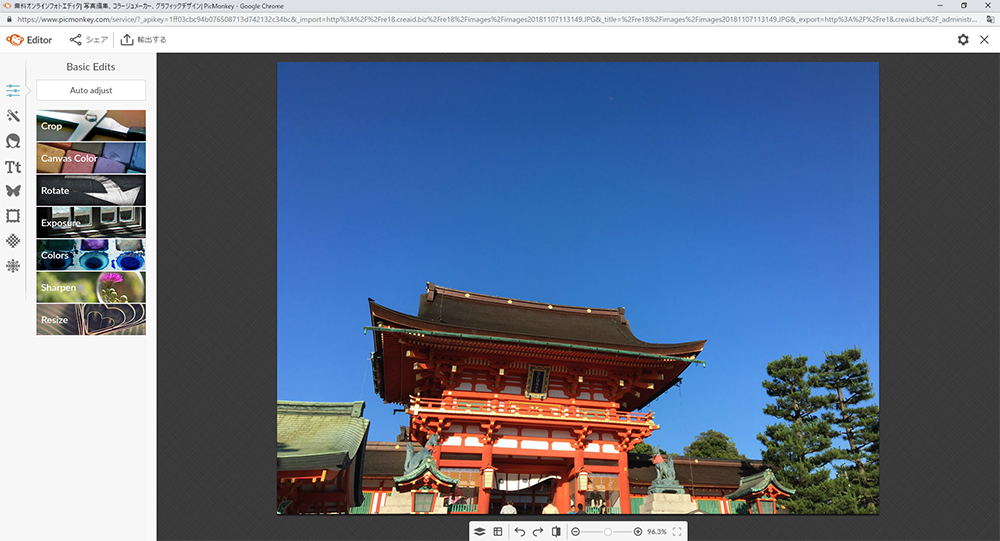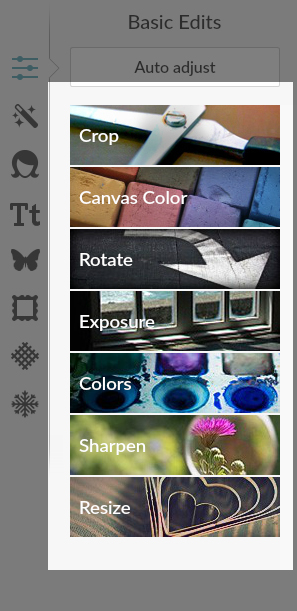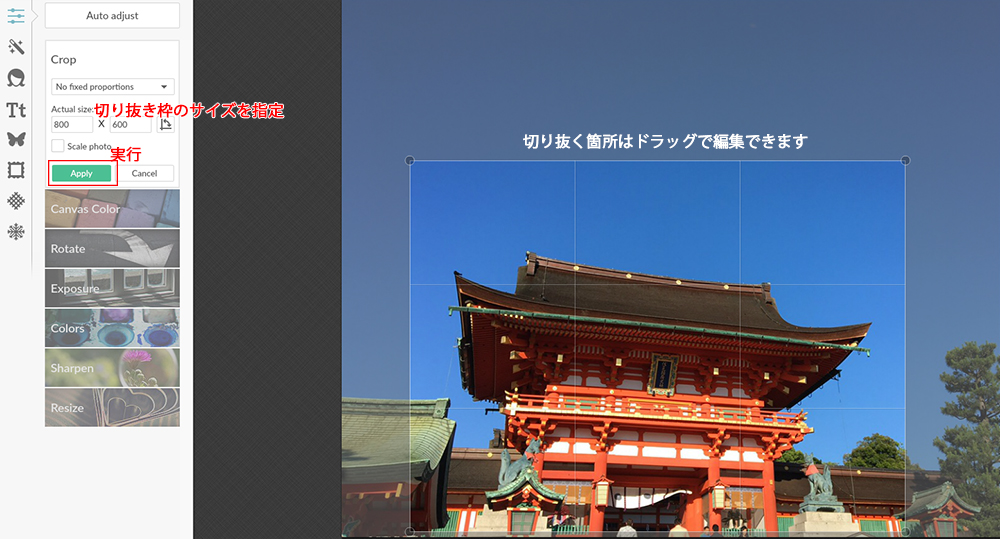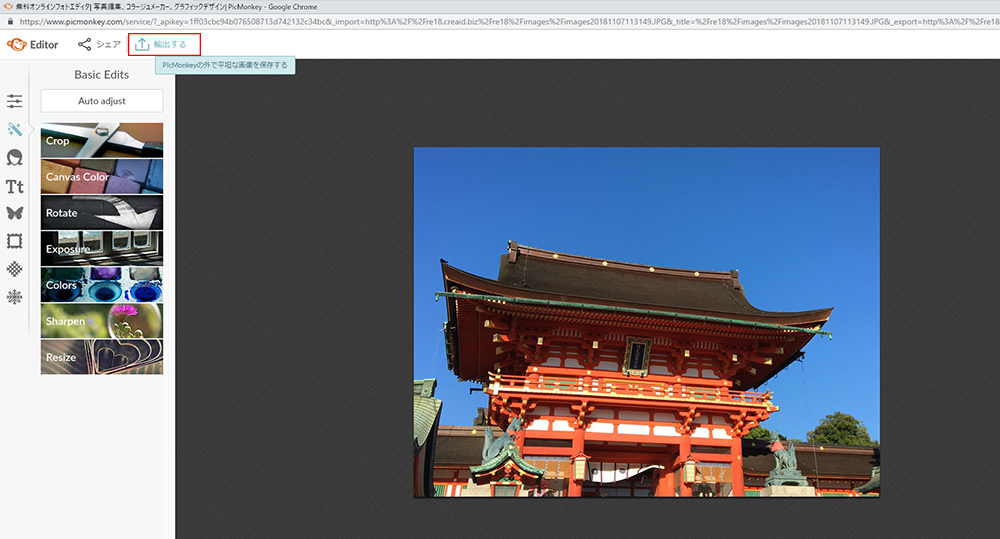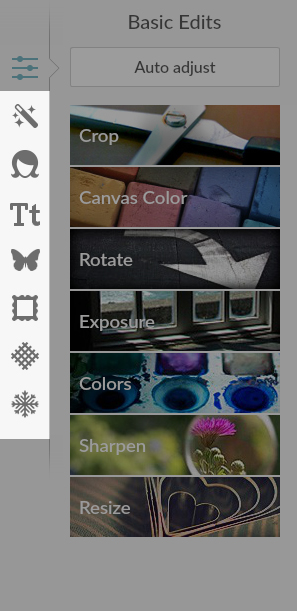画像編集ソフト「PicMonkey」についてご案内します。こちらは画像の加工ソフトとなります。画像を切り抜いたり、色合いを変更したり、文字を加えたりなどの編集が可能です。
主に使える機能をご案内します。
まずは、編集したい画像の右上をクリックし「PicMonkey」を選択します。flashplayerで表示されるのでflashを許可してください。
起動するとこのような画面に移動します。
ツール
画面下にある機能です。主に使う部分は、画面を拡大・縮小させるボタン、間違った時に前の編集に戻る「戻る」ボタンです。
レイヤー機能は、透明なフィルターを積み重ねていくような機能です。画像に直接追加するのではなく、各レイヤーごとに分けることで、レイヤーでわけたパーツごと変更、移動ができます。
機能説明
Crop:画像を切り抜きます。
Canvas Color:指定した色で画像を塗りつぶします。
Rotate:画像を回転させます。
Exposure:画像の露出度を編集します。
Color:画像の明るさを編集します。
Sharpen:画像のシャープさと編集できます
Resize:サイズを変更します。
「Crop(切り抜き)」の方法
切り抜きたい箇所に枠を当てはめ、「Apply」を押します。
切り抜かれました。完了の場合は「Export(輸出する:自動翻訳の影響です)」を押すと保存されます。
その他のツール
その他のツールには、画像の雰囲気を変えたり、オブジェクトを追加したり文字を入力できます。
編集例
エフェクトを追加したり、文字を追加できたりと、自由度は高めです!画像編集ソフトを用意しなくても気軽に編集できるので、試しに使ってみてください!